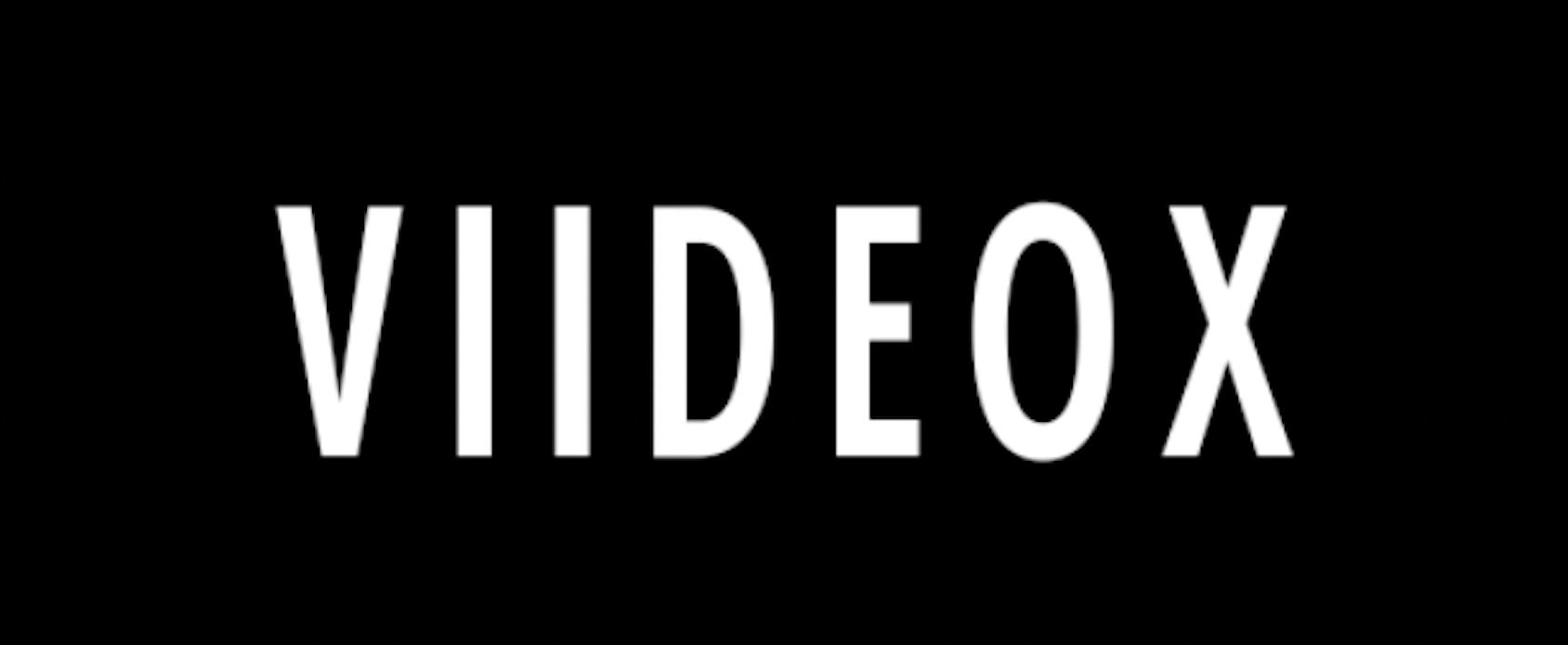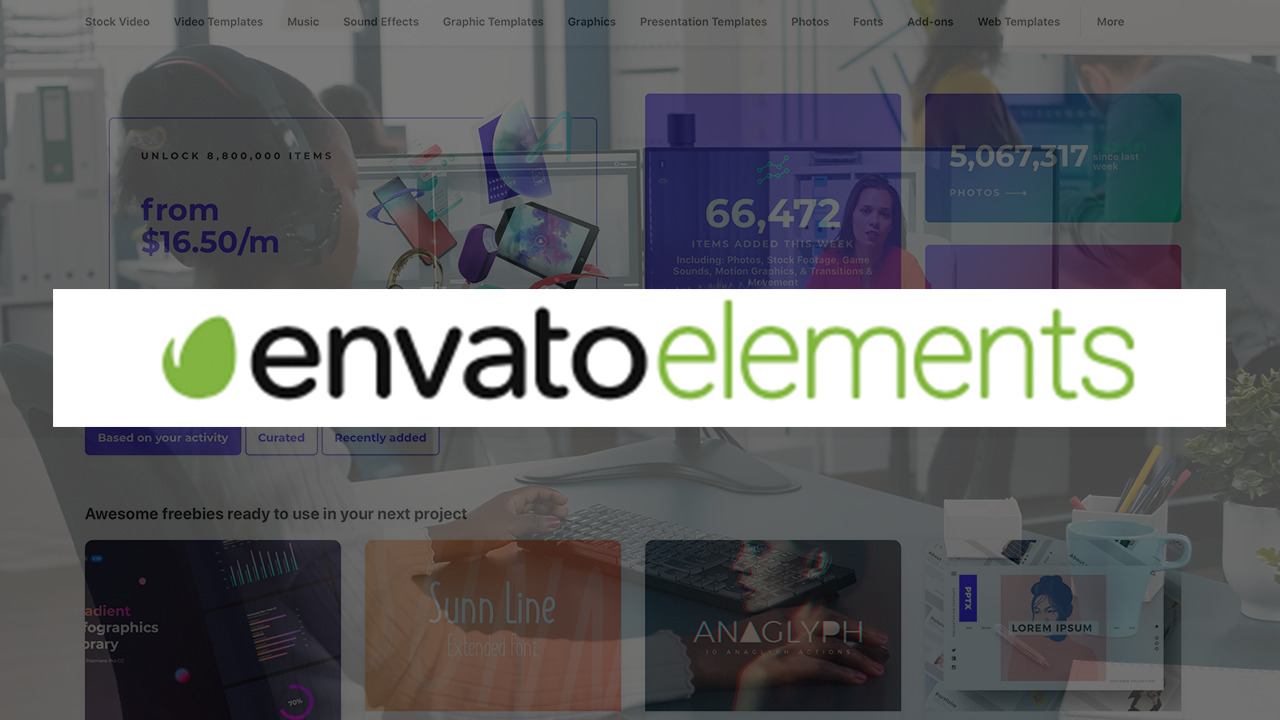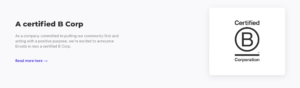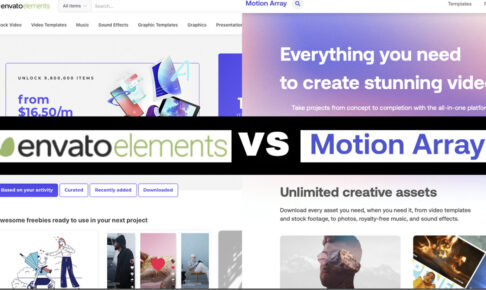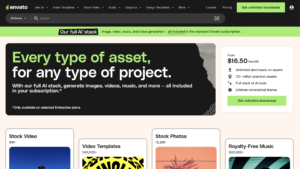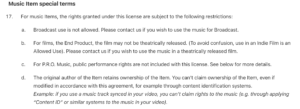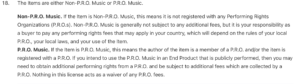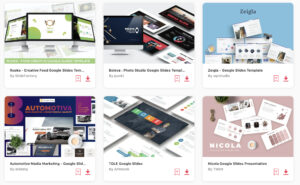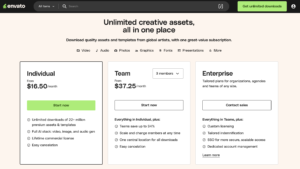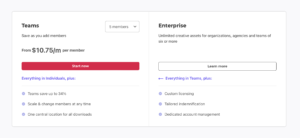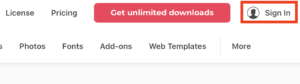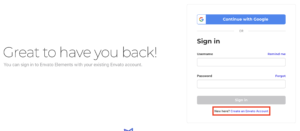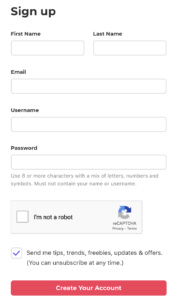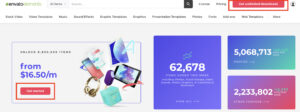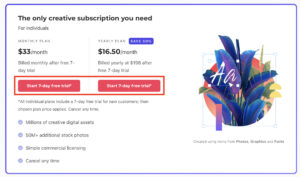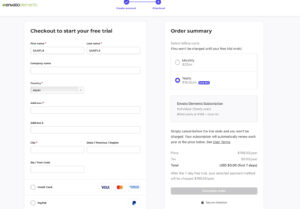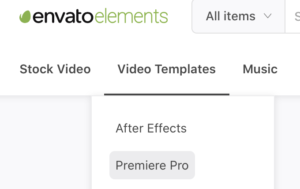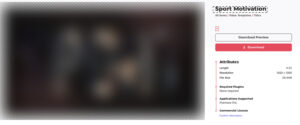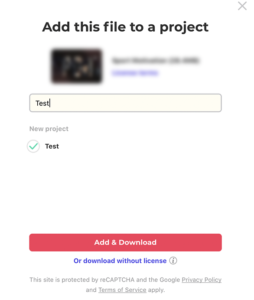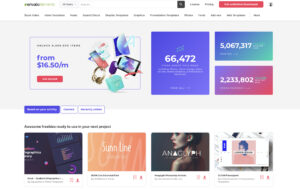・動画テンプレ・音楽・画像素材を定額ダウンロードし放題 エンバトエレメンツ(Envato Elements)ってどんなサービス?
・登録方法や使用方法、料金プランについて知りたい
・0からアニメーションやデザインを作るのが手間に感じる
・使用してる編集ソフトに対応しているテンプレートが欲しい
こんな方、当記事を参考に!
※当ページにはPR(広告リンク)が含まれています。

私は実際にエンバトエレメンツの1年無制限定額プランを利用させて頂きました!
クライアントワークが多い私にとっては、
ちなみにエンバトエレメンツは、B Corp認証を受けた、とても信用度の高い会社です。B Corp認証は、サステナブルな「良い会社」に与えられる認証で、アメリカの非営利団体B Lab (2006年設立)が営利企業に対して認証する制度です。透明性・説明責任・持続可能性・社会と環境へのパフォーマンスの分野でB Labの厳しい評価基準を満たしている企業だと証明されます。参照:「B corp認証とは?取得方法・メリット・SDGsとの関係を解説」https://sdgs.media/blog/4999/
エンバトエレメンツと他のストック素材サービスを比較している記事も是非参考にしてみてくださいね!
エンバトエレメンツとは?評判や料金についても
画像参照: 公式サイトURL :https://elements.envato.com
先に少し述べた通り、エンバトエレメンツは、オーストラリア発世界最大規模の映像・音楽・画像・Web素材サービスであり、
また、エンバトエレメンツの凄さは、1500万点を超える素材が揃っているという点。

そして、気になる料金プランについてですが
最もベーシックなプランが198ドル/年(月額 16.50ドル)(料金プランに関しては後程解説します)です。
この価格で、素材をダウンロードし放題なので、動画編集者や映像制作者にとって、費用対効果がかなり高い投資と言えます。
また、私が素材サイトを契約する際に最も気をつける点は、ダウンロードした素材かそもそも商用利用可能かどうかという点です。クライアントワークで使用したいですからね!
この点について、エンバトエレメンツは基本的に全素材がロイヤリティーフリーつまり、商用可素材となっています。
これは、かなり重要なポイントで、企業の広告動画や商用目的のYouTube動画でも、
自由に素材を使用できるということです。
最初から著作権等の心配が無いので、仕事でも安心して使いやすいと言えます。
エンバトエレメンツの素材が使用できない(許可されない)事例
これはエンバトエレメンツだけに限ったことではないですが、素材の再配布や販売(素材やロゴをそのまま使用して販売)は禁止されています。また、中傷や差別、アダルト系 等 モラルのないコンテンツに素材を使用することも許可されていません。
また、エンバトエレメンツの音楽の使用に関しては、注意が必要です。テレビやラジオ、映画等で音楽素材を使用する場合、事前にエンバトエレメンツのサポートセンターへ問い合わせ、確認する必要があります。
P.R.O. Music という権利団体に登録されている楽曲を使用する場合は、別途料金が発生したりするケースがあるそうで、気をつける必要があります。

他諸々ライセンスの詳細はこちらで詳しく確認を!(英語です)
様々な編集ソフトに対応したテンプレートが揃う!
エンバトエレメンツでは、殆どのクリエイターが使用している下記の編集ソフトに対応するテンプレー
・After effects
・Final Cut Pro
・Davinci Resolve
・Apple motion

評判について
忖度無しで、エンバトエレメンツの感想を述べてみます!
総素材数1500万点を超えるマンモス急な素材量には敵なし。動画テンプレ89,000点以上、BGM 140,000曲以上、SE約600,000点、これだけ素材があれば、文句なしで様々な映像作品が制作できます。
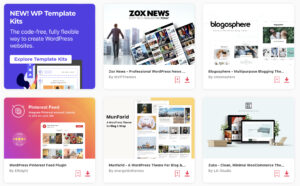
画像参照: 公式サイトURL :https://elements.envato.com
さらに、エンバトエレメンツは動画系やイラスト系の素材だけではなく、各種フォント、WordPressのテーマやプラグイン、Google slidesやPowerPointに対応したテンプレート素材なども揃っており、Web制作やビジネスとして活用される方にもとても便利です!
もはや、ストック素材サービス界のマンモス的な立ち位置となっていますね!

ここで、エンバトエレメンツのデメリットも上げておくとすると、エンバトエレメンツにはまだ日本語版のサイトがないので、英語版のサイト上で使用する必要があるという点になるかと思います!
英語が苦手な方は少し手を出しづらいかもしれませんね、、、

【参考】Twitter上での評判
エンバトエレメンツが優秀すぎる件
どんどん構想うかぶけど圧倒的に時間が足りんわ
— しょうり (@4ier_uecdeck) April 5, 2021
エンバトエレメンツのグラフィック…
クオリティ高くてめっちゃ可愛いのある〜♡— ERENA/映像編集エディター🌱 (@LIGTEC12_ERENA) February 10, 2022
好きな角度でpsdをDLできる
お手軽便利〜
合成するとき重宝してます(゚∀゚)
エンバトエレメンツ https://t.co/gMehpc5ocf pic.twitter.com/PHKksnnoKf— ニワノトリコ/イラレ子育てフリランス (@niwanotorico) January 5, 2021
料金に関して (198ドル/年プランがおすすめ)
画像参照: 公式サイトURL :https://elements.envato.com
エンバトエレメンツで最もオススメのプランは、Individuals(個人)の年間無制限プランです。 エンバトエレメンツに登録されてるクリエイターの多くが年間プランをサブスクしているはずです。
月間プラン 33ドル/月
「単発のプロジェクトで1ヶ月間だけ使用したい!」という人には、月間プランがあるのは助かりますよね! 対して、「クライアントワークで継続的に素材を使用したい!」という人は月間プランの半額で年間プランの契約ができます!
画像参照: 公式サイトURL :https://elements.envato.com
ちなみに、個人ではなくチームや企業で契約して使いたい場合は、チームプラン(Teams)やエンタープライズ(Enterprise)などを検討してみてください。
基本的にエンバトエレメンツ内で販売されているテンプレや素材は、普通に素材サイトで購入をすると、1つ数千円〜数万円を超えるようなクオリティの素材ばかりなので、数個素材をダウンロードして使用してしまえば、すぐに元は取れる計算になります。

動画編集者や映像制作者であれば、テンプレートや素材はずっと使い続けるサービスなので、月払いの50%オフで契約できる年払いが適しているかと思います。

エンバトエレメンツ 他社サービスの比較(プラン内容や料金)
エンバトエレメンツと同業他社のサービスを比較してみます!
| モーションエレメンツ | モーションアレイ | エンバトエレメンツ | |
| 費用 | 25,800円(税込)/年 ※一括払いのみ (計算すると月々2,150円) |
239.88ドル/年 29.99ドル/月 |
198,00ドル/年 年払いなら(16.5ドル/年) 33ドル/月 |
| 素材ライセンス | 商用利用可 | 商用利用可 | 商用利用可 |
| 解約後のライセンス | 完全ロイヤリティフリー(解約後も使用可能な永久ライセンス) | 解約後に制作するコンテンツには不可(契約中に制作してる物は可) | 解約後に制作するコンテンツには不可(契約中に制作してる物は可) |
| 本社 | シンガポール | イスラエル | オーストラリア |
| 日本語対応 | あり | × | × |
| 素材数 | 300万点以上(映像素材、CG動画) | 100万点以上 | 1500万点以上 |
| 対応動画編集ソフト | Premiere Pro After Effects Apple Motion Davinci Resolve Final Cut Pro |
Premiere Pro After Effects Davinci Resolve Final Cut Pro |
Premiere Pro After Effects Davinci Resolve Final Cut Pro |
※上記情報は執筆時点での情報です。(正確な情報は各HPでのご確認を推奨いたします。)

②年間プランだと1番お買い得
これらがポイントです。
エンバトエレメンツの登録手順や使い方について
エンバトエレメンツの登録手順、使い方はそんなに難しくありません。
無制限定額プランをサブスクする手順と使い方の例は下記です。
1. まずは、エンバトエレメンツの公式サイトへアクセスします。
公式サイトURL :https://elements.envato.com
2. 右上のSign in(サインイン)をクリック→Create an Envato account(エンバトアカウントを作成する)をクリック
画像参照: 公式サイトURL :https://elements.envato.com
3.Sign up(サインアップ)欄で名前、メールアドレス、ユーザーネーム、パスワードを設定して、Create Your Accountをクリック
画像参照: 公式サイトURL :https://elements.envato.com
ここでアカウント作成は完了。次に年間プランか月間プランを契約します。
4.プラン選択
画像参照: 公式サイトURL :https://elements.envato.com
続いて、「Get started」もしくは「Get unlimited downloads」をクリック→「Get 7 day free trial」
5.支払い
あとは、必要情報やクレジットカード番号等を入力して支払いを完了させましょう。
画像参照: 公式サイトURL :https://elements.envato.com
これで完了です!!
6.素材をダウンロード、使ってみる
▼まずは、自分がダウンロードしたい項目から絞っていきます。(例としてプレミアプロ のプロジェクトを選択)
▼ダウンロードしたい素材が見つかったら、「Download」の赤いボタンをクリック
▼あとは、「Add this file to a project」の画面で、プロジェクト名を作って「Add & Download」をクリックすればダウンロードが完了します。
※初めてダウンロードする際は、おそらく「TIPS(アドバイス)」という「Next tip」と書かれた赤いボタンが3つ出てくると思いますが、そこはそのままボタンをクリックして進んでOKです。
▼これで全て完了です。
「さぁ素材を使って、最高の作品を作ってみましょう!!」
画像参照: 公式サイトURL :https://elements.envato.com

動画編集はエンバトエレメンツのテンプレで効率化
画像参照: 公式サイトURL :https://elements.envato.com
以上 今回はエンバトエレメンツについて、解説しました!
エンバトエレメンツを利用している私が、基本的な情報や使い方、評判などについて解説させて頂きました。
簡単にまとめると!
▼幅広い動画編集ソフトのテンプレートが豊富
▼素材点数が他サービスよりも圧倒的に多い
▼年間プランだと とてもお買い得
▼動画編集の時短に効果的
もし興味があれば、(Envato Elements)エンバトエレメンツさんの公式サイトへアクセスしてみて、色々な素材をみてみてくださいね!!
公式サイトURL :https://elements.envato.com
今回は以上です。
▼参考関連記事